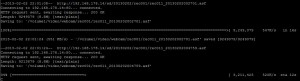 Die Überschrift sagt eigentlich schon alles. Viele meiner Blog-Leser vermissen die Möglichkeit, Alarm-Filme oder auch -Fotos von der SD-Karte ihre Wansview IP-WLAN Kamera, zum Beispiel die: NCH 536W (-> mein Erfahrungsbericht) oder auch die festinstallierte NCD 532 auf die lokale Festplatte zu sichern.
Die Überschrift sagt eigentlich schon alles. Viele meiner Blog-Leser vermissen die Möglichkeit, Alarm-Filme oder auch -Fotos von der SD-Karte ihre Wansview IP-WLAN Kamera, zum Beispiel die: NCH 536W (-> mein Erfahrungsbericht) oder auch die festinstallierte NCD 532 auf die lokale Festplatte zu sichern.
Ich möchte kurz skizzieren wie ich mir das vorstelle:
- Voraussetzung: Die Kamera und das Ziel-Vereichnis ist im lokalen Netz verfügbar
- Die Kamera nimmt Fotos und Filme auf und speichert sie auf der SD-Karte
- Ein Script wird über ein Cron-Job oder auch manuell angestoßen
- In dem Script steht ein Befehl, welches sich auf die Kamera einloggt und automatisch alle Daten von der SD-Karte in ein Zielverzeichnis kopiert.
Soweit die Theorie.
Möglichkeit A: Die Praxis sieht leider so aus, das die Wansview IP-WLAN nicht per FTP angesprochen werden kann. Deshalb habe ich hier mit Erfolg den wget-Befehl ausprobiert, welcher mit einigen Parametern auch funktioniert. Eine ausführliche Dokumentation findet ihr hier. Da ich standardmäßig mit Windows arbeite, kann ich für solche Aufgaben meine Synology-NAS 212+ (siehe Erfahrungsbericht) nehmen und auch gleichzeitig alle Dateien in einem freigegebenen Ordner speichern.
[asa]B007MHEJRE[/asa]
[asa]B007MHCYDA[/asa]
Das Script sieht bei mir so aus:
[sourcecode language=“text“ gutter=“false“]wget -m -E -nH -np –cut-dirs=2 http://192.168.X.X/sd –user=admin –http-passwd=DeinPasswort -P /volume1/video/webcam
-A".asf"[/sourcecode]
wobei man für 192.168.X.X die IP der Kamera eingibt und für user den Username der Kamera und passwd das Webcam-Passwort. Als Ziel habe ich hier ein Verzeichnis auf meiner NAS gewählt.
Das Script habe ich unter
[sourcecode language=“text“ gutter=“false“]/usr/local/bin/copysd.sh[/sourcecode]
auf meiner NAS gespeichert, sodaß per sh /usr/local/bin/copysd.sh es angeschubst werden kann.
Mit dem parameter -A“.asf“ werden nur Alarm-Filme heruntergeladen. Sollen Fotos heruntergeladen werden kann man den Suffix .asf auch durch .jpg ersetzen.
Möglichkeit B: Eine wesentlich einfachere Möglichkeit Dateien von der SD-Karte downzuloaden ist die Verwendung des kostenlosen Programmes FlashGet.
Hier gebt ihr einmalig die IP sowie Benutzername und Passwort der Wansview-Webcam ein und schon könnt ihr alle Dateien von der SD-Karte downloaden.
Ich freue mich auf Eure Kommentare.
Das könnte Euch auch interessieren:
- Erfahrungsbericht: Wansview IP-WLAN-Webcam NCH-536mw
- Erfahrungsbericht: Synology NAS DS212+

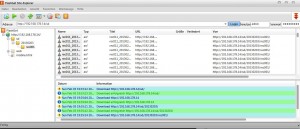
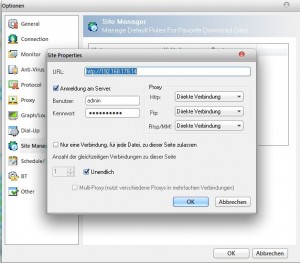





Hallo, WLAN trennen und neu verbinden, Kamera löschen und neu installieren, es bringt nichts. Kamera bleibt offline. Wie komme ich zu den letzten Aufnahmen auf der Speicherkarte? Herzlichen Dank im Voraus für eine vielleicht hilfreiche Antwort. Mfg. Jürgen
Hallo, WLAN trennen und neu verbinden, Kamera löschen und neu installieren, es bringt nichts. Kamera bleibt offline. Wie komme ich zu den letzten Aufnahmen auf der Speicherkarte? Herzlichen Dank im Voraus für eine vielleicht hilfreiche Antwort. Mfg. Jürgen
Hallo Thommy,
ist bei mir auch so.. der nimmt, wenn der Alarm kommt, 5 s. vorher auf und ein paar Sekunden später nach dem Alarm.
LG
/robin
Hallo Robin,
Ich habe die Wansview-ncm630W soweit eingerichtet.
Eine Alarmaufzeichnung auf SD Karte funktioniert auch. Allerdings immer nur 17s.
Ist das richtig so kann man die Arlarmaufzeichnung auch verlängern.
Oder müsste ich dqazu die Daten auf der FritzBox speicher speichern um die Aufzeichnung zu verlängern?
Im vorraus vielen Dank
Thomas
Sorry ich meinte:
–http-user=
Demnach sieht mein Befehl so aus:
wget -m -E -nH -np –cut-dirs=2 http://192.168.177.225/sd –http-user=admin –http-passwd=123 -P /i-data/md0/ueberwachung/jule_garten -A“.jpg“
Kleines Edit:
bei mir lief das Script so nicht:
wget -m -E -nH -np –cut-dirs=2 http://192.168.177.225/sd –user=admin –http-passwd=123 -P /i-data/md0/ueberwachung/jule_garten-A“.jpg“
Es lag daran, dass „–user“ und nicht –http-user“ im script steht.
Vielleicht hilft das ja noch jemanden weiter 🙂
Schönen Muttertag noch 😉
Hallo Till,
nicht authorisiert – keine Rechte.
LG
/robin
Hallo,
ich habe das Scipt in meinem System getestet
„wget -m -E -nH -np –cut-dirs=2 http://192.168.177.225/sd –user=admin –http-passwd=123 -P /i-data/md0/ueberwachung-A“.jpg“ “
jedoch wenn ich dieses Script auf meinem NAS ausführe sagt er mir:
“
–12:10:20– http://192.168.177.225/sd
=> `/i-data/md0/ueberwachung-A.asf/sd‘
Connecting to 192.168.177.225:80… connected.
HTTP request sent, awaiting response… 302 Found
Location: /sd/ [following]
–12:10:20– http://192.168.177.225/sd/
=> `/i-data/md0/ueberwachung-A.asf/index.html‘
Connecting to 192.168.177.225:80… connected.
HTTP request sent, awaiting response… 401 Unauthorized
Authorization failed.
“
Kann jemand damit was anfangen und mir vielleicht sagen was ich falsch mache?
Mfg Till
@Leo
Ich hab gerade den wget Befehl mit Ordner-Erstellung probiert. Geht auch. Allerdings habe ich eine sehr langen Pfad auf C:\ angegeben – das geht nicht so richtig. Ich werd mal testen, wie tief wget in die Ordnerstruktur eintaucht. Jedenfalls finde ich es viel übersichtlicher, wenn die Tagesordner mit gezogen werden.
Wenn das so erfolgreich weiter geht, muß ich bald wieder Bier kaufen 😉
Danke an alle & Prost!
@ Alex
freut mich, dass es jetzt klappt. Abschließend noch einen Tip wie Du die einzelne Tagen reinbekommst:
wget -m -E -nH -np –cut-dirs=1 http://192.168.1.170:1170/sd –user=admin –http-passwd=******* -P e:\IP_1170_Front -A“.asf“
Wenn so ein Script ausgeführt wird, wird in Laufwerk e: ein Ordner IP_1170_Front angelegt. Darin wird dann -automatisch- der (Tages)Ordner z.B. 21020324 angelegt und in einen weiteren Ordner rec001 sind dann alles Streams.
Dies weil ich in Wget dirs auf 1 gesetzt habe!
Lass Dir das Bierchen schmecken! Prosit.
Hallo Giorgio!
Jetzt habe ich auch das parallele Schreiben auf meine NAS-Platte geschafft! Vielen Dank! Ohne den Tipp mit dem ./ als Pfadangabe wäre ich wohl nie drauf gekommen!
Alles andere hatte ich schon richtig eingegeben.
Viele Grüße – Alex
…und jetzt trink ich erst mal ein Bier 😉
Hallo an Alle!
@Leo: Vielen Dank für deine Hilfe zum Thema wget. Ich habe alles was mit wget zu tun hatte von meinem Rechner gelöscht und die heruntergeladene wget von deinem Link nochmal installiert. Danach mußte ich die wget.exe aber noch in das Verzeichnis c:\windows\system32 reinschieben. Die kleineren Probleme mit dem kopieren der Befehlszeilen aus dem Blog hier, habe ich mit der wget Hilfe geschafft. Hier im Blog werden zwei Bindestriche wie einer dargestellt (zumindest kommt es bei mir so rüber) und die Anführungszeichen in einer anderen Schrift mag wget auch nicht. Das herunterkopieren der Dateien geht jetzt. Allerdings werden alle Files aus den täglichen rec001/rec002/rec00X Ordner in einen gemeinsamen Ordner kopiert. Aber da habe ich ja noch was vom 9.02.13 von dir gelesen.
Danach habe ich mir noch eine 2. Bat-Datei zum Formatieren geschrieben. Funzt auch!
Nochmal herzlichen Dank an alle!
Als nächstes werde ich mich nochmal mit dem Schreiben auf die Fritzbox-Platte beschäftigen und die Tips von Giorgio aufgreifen.
LG – Alex
@Alex
Bei mir funktionuckelt´s so (FB 7270):
Setup FB 192.168.178.1: System->FritzBox-Kennwort->FritzBox-Benutzer: Benutzer hinzufügen
Name: z.B. camuser, email: beliebig, KW: z.B. 6 Zahlen
Berechtigungen: Zugang zu Nas-Inhalten
Speicher(Nas)Berechtigungen: Verzeichnis auswählen (das vorher auf der Nas als Zielverzeichnis eingerichtet wurde, und x Lesen, x Schreiben
Dann Menue Cam: Advanced->FTP: Server 192.168.178.1 (FB-IP), Port: 21, UserName: camuser , PW, Path: unverändert auf ./ lassen, Passive: on . Apply!!!
Weiter Alarm: x Save Vid on FTP-Server und x Save Vid on SD. (Schreiben auf FTP bzw Nas funzt nur, wenn SD-Karte drin und erkannt).
Der Schreibvorgang sucht sich offensichtlich lieber selbst DAS Verzeichnis auf der Nas, das für den User ( in der FritzBox) freigegeben wurde, deshalb Path NICHT eintragen, bei mir geht´s nicht mehr, wenn ich das tue, es reicht der Hinweis auf das Stammverzeichnis: ./ (der Punkt heißt soviel wie ´hier´ im / root-VZ)
So long
@ Alex
vermutlich weil Du wget „portable“ eingerichtet hast, klappt das mit dem cmd nicht.
Bei mir liegt wget.exe unter windows/system32/
Ich vermute, dass wenn Du diese portable sache löscht und dann wget.exe normal ausführst (egal von wo aus), wget.exe in windows/system32 integriert wird. Dann müßte alles laufen.
@Robin
Ich habe eine Festplatte am USB Anschluß der FB (ja = Fritzbox) mit einem Ordner für meine asf Dateien. Müßte dann der Pfad so aussehen: ./fritz.nas/SAMSUNG-HD502HI-05/IPCHaus ?
Alex
Hallo! Man das geht ja schnell hier! Vielen Dank für eure Hilfe!
also wget –help bringt die gleiche Fehlermeldung. Ich habe mich im CMD Fenster durchgehangelt. WGET liegt hier: C:\Programme\WinWGetPortable\App\winwget\wget> Ein Ordner darüber gibt es noch die Anwendung WINWGET. Kann ich wget einfach in einen anderen ordner schieben?
Ich versuche nebenher die asf gleich auf NAS zu speichern – etwas viel für mich auf einmal -huch.
Alex
ich meinte
wget „zwei x –„help
sorry
wget –help
@ Alex
so wie Robin bereits schrieb, das Programm wget.exe ist nicht richtig installiert.
Versuch doch mal die Eingabeaufforderung -CMD- zu öffnen und dann
wget –help
eingeben.
Wenn sich da nichts tut, ist das Programm nicht korrekt installiert.
ps. ich gehe davon aus, dass du Windows (xp, vista bzw. 7 ) verwendet. Vielleicht hast du vorher eine falsche Version installiert und da beißt sich was.
Hallo Alex,
FB=Fritzbox? Server Address: 192.168.178.1, Port: 21, User name: ftpuser, Pass: ftpuser, Path: ./USB2-0-FlashDisk-01/ (wobei der Name des Sticks immer verschieden ist. Ich habe es nicht hinbebekommen, wenn der Stickname mit Leerzeichen behaftet ist, also z.B. SanDisk Cruiser. Achte auch auf dem Punkt vornean). Passive mode habe ich mal auf ON gesetzt. Klappt alles prima.
LG
/robin
Hallo Alex,
steht doch da. Er findet das Programm wget nicht. In welchem Pfad hast Du wget abgespeichert? Vielleicht erst mal mit Admin-Rechten eine CMD-Shell aufmachen und mit cd dort zum Programm hinhangeln. Dann mit den Parametern starten.
LG
/robin
@Giorgio
Das parallele schreiben auf NAS habe ich schon verzweifelt versucht. Ich habe einen User auf der FB angelegt und alle Rechte für das Verzeichnis eingerichtet. Ich bin mir nur nicht sicher, ob ich auf dem FTP Menü der Cam alles richtig angegeben habe. Was muss unter Server Adress/Port/path angegeben werden? Brauch ich Passiv Mode?
Wäre super, wenn mir da jemand helfen könnte.
Alex
Hallo Leo!
Danke für den Link.
Ich habe mir eine kleine Test.bat geschrieben. Es sind nur zwei Zeilen:
wget -m -E -nH -np -cut-dirs=2 http://192.168.178.111:82/sd -user=**** -http-passwd=**** -A“.asf“
pause
Wenn ich die bat starte geht das cmd Fenster auf und unter meiner 1. Befehlszeile steht folgende Fehlermeldung: „Der Befehl „wget“ ist entweder falsch geschrieben oder konnte nicht gefunden werden.“ Dann kommt die Zeile mit der Pause – die klappt. Anstelle der Sternchen stehen natürlich meine Logindaten, mit denen ich mich auch im Browser an der Cam anmelde. Was mach ich falsch?
LG – Alex
@Alex
Du kannst aber auch gleich parallel auf Fritz/Nas und SD schreiben lassen (zumindest die .asf).
Dazu auf der Nas ein Verzeichnis einrichten, wo´s hin soll, in der FritzBox (glaube unter Freigaben->Nas) einen beliebigen neuen user mit pw und diesem Zielverzeichnis einrichten/freigeben und im Cam setup unter FTP-Server diesen user/pw und Fritz-IP angeben, Vz auf .\ belassen.
Die Alarm-Bilder kommen damit zwar nicht rüber, aber parallel zur SD die Alarm-Filme.
@ Alex
versuchs mal hiermit:
http://www.file-upload.net/download-7372320/wget.exe.html
Die Datei wget.exe einfach downloaden und mit Doppelklick ausführen.
Hallo allerseits!
Eigentlich wollte ich ja meine asf Filme direkt von der IP Cam NCH 536W auf einen Ordner meiner Firtzbox-NAS-Platte speichern lassen, aber das hab ich nicht geschafft. Nach allem was ich hier im Blog erfahren habe, konnte ich jetzt die Filme mit Flashget herunterladen. Allerdings finde ich es eher umständlich, dass man im Site-Explorer jeden Ordner, den die Cam erstellt, einzeln anklicken muss.
Ich habe zuletzt versucht, meine asf Files mit dem Befehl wget, wie von Leo beschrieben, von der Cam zu ziehen. Dafür habe ich zunächst die Anwendung wget.exe von Netz heruntergeladen und in mein Systemverzeichnis geschoben. Beim Start der Batchdatei öffnet sich das Commandfenster und es kamen nacheinander Fehlermeldungen, dass diverse dll Dateien fehlen. Einige konnte ich herunterladen und ebenfalls ins Sysmtverzeichnis legen, aber irgendwann wurde es immer komplizierter und es fehlten Inhalte in den dlls. Vielleicht kann mir jemand hier im Blog einen Tipp geben, wie ich die wget.exe richtig installiere?
Hallo Giorgio,
hier ist ein Verweis auf die Cmd-Befehle:
http://www.script-example.com/themen/cmd_Batch_Befehle.php
Aber ich bin der Meinung, die brauchst Du nicht unbedingt, da in diesem Fall die Windows Shell Befehle wiederum nur Befehle vom WGET.exe und CGI.exe ausführt. Deshalb werden die Scripts nur dann ausgeführt wenn:
a) die Kameras installiert sind (CGI.exe ist aktiv)
b) das Programm wget.exe installiert ist und im Hintergrund laufen kann.
Du musst nur aufpassen, dass ein Script da ausgeführt wird wo es abgelegt ist. Ich mach es so, dass ein Script zB. in e:/Kamera1 abgelegt ist, also da gesichert wird. Dann kann ich entweder direkt dieses Script aktivieren indem ich auf dieses Batchdatei doppelklicke. Eine (meine) andere Möglichkeit, ich mache z.B. im Desktop eine Verknüpfung nach diese Datei. In beide Fälle wird dann die Batchdatei ausgeführt und all meine ASF-Dateien werden in e:/Kamera1 abgelegt.
Ein Antwort über die 2,8 mm Linse im Robins Erfahrungsbericht über den 536, damit alles ein bisschen geordnet bleibt!
Gruss
Danke Robin, danke Leo für eure ausfühlichen Erläuterungen.
Ich hab früher (vor ca. 100 jahren, als der PC auf den Markt kam) viel mit Dos Batch-Dateien losgemacht. Aber unter XP gibt´s ja keinen echten Dos-Modus mehr. Ich weiss, da ist irgendwas mit Skripting, hab das aber nie mehr vollständig nachvollzogen, die Befehle sind ja auch nicht mehr die gleichen und wohl auch weniger. Gebt mir mal noch einen Tip, wo ich den internen Befehlsatz und die möglichen externen Befehle (wget?) samt Parametern vor Augen kriege.
Hast Du schon Neuigkeiten von andy.lig, Leo? Ich hatte auch nochmal nachgefragt, er sagte, er sucht noch.
Grüsse
Hallo Giorgio,
zusätzlich zu den Ausführungen von Robin noch folgende Kommentare:
es ist nicht nur über eine NAS-Station, dass solche Befehle einsetzbar sind. Wenn Du dich in Windows (XP, Vista oder Win7 -> egal) ein bisschen mit der Eingabeaufforderung (ausführen, cmd) auskennst, kannst Du auf der DOS-Ebenen einfache Batchdateien (Scripten) basteln. Diese sind eigentlich exakt gleich mit denen von Robin!
Es muss nur eine Batchdatei (*.bat) geschrieben werden. Dazu verwendest Du z.B. den Windows Text-editor und sorgst dafür, dass diese „normale“ Text unter *.bat abgespeichert wird. Damit ist diese Datei ein ausführbaren Befehl. Ein Doppelklick hierauf, und Sie geht los!
Damit ich es nicht unnötig kompliziert machen muss, habe ich auf meine Festplatte für jede Kamera ein Unterverzeichnis erstellt und hierauf jeweils folgende Batchdatei abgelegt:
Batch für Kamera mit Port 1170:
wget -m -E -nH -np –cut-dirs=2 http://192.168.1.170:1170/sd –user=admin –http-passwd=********* -A“.asf“
wget „http://192.168.1.170:1170/cgi-bin/hi3510/sdfrmt.cgi“ –http-user=admin –http-passwd=*********
pause
Voraussetzung ist, dass wget.exe bereits installiert ist. Mit der ersten Teil holt mir jetzt alle asf-Aufnahmen runter.
Im zweiten Teil formatiere ich die SD-Karte
Als letzte halte ich das Programm mit Pause an, damit ich kurz kontrollieren kann ob alles ok war.
So, jetzt sind alle Streams auf meine Festplatte. Aber nochmals, dies ist nicht auf meinem M.. gewachsen. Dank gehört hier Robin!
Wenn ich jetzt all diese Streams kurz zusammen ansehen möchte, kann ich ein weiteres Programm benutzen. ASFTools.exe (kostenlos). Hiermit mache ich aus bis zu 15/20 Streams ein einziger ansehbare Film die in dann auch in Schnelldurchlauf ansehen kann. (vorsicht, ASFTools läuft bei nicht so wie gewünscht wenn ich es unter c:/programme installiere. Ich habe es bei mir unter d: installiert).
Gruss,
Leo
Hallo Giorgio,
dieses Scripting ist nur etwas für Leute, welche den Kopiervorgang automatisieren wollen. Zum Beispiel über einen Cronjob (= ist so etwas wie eine Zeitschaltuhr) diese Scripte ausführen. Viele Blog-Leser haben eine Synology- oder QNAP-Nas, welches sie 24/7 Stunden im Betrieb haben. Zu 99% langweilen sich diese Festplattenstationen aber. Deshalb kann man sie für solche Aufgaben sinnvol einsetzen.
LG
/robin
Ich will noch ergänzen: Nicht nur das, sondern per Absaugen des Verzeichnisses IP/web bekommt man die gesamte Firmware der Cam vom internen Speicher mit den .html-Steuerungsdateien.
…ich war ganz begeistert…
Ich hab in diesem Zusammenhand nochwas anderes erfolgreich ausprobiert.
Erstmal will ich nochmal fragen: Ich kapier dieses Scripting nicht, ist das was, das mit XP umzusetzen ist? Kommen da die Dateien mitsamt ihren Ordnern rüber? Kann mir da mal jemand ein paar Stichworte geben?
FlashGet hab ich probiert, mich stört, dass die Dateien nicht mit ihren Ordners rüber kommen.
Es gibt was, das nennt sich ´Offline Browser´. Hab mich dran erinnert, weil ich noch ein Prog aus den 90ern habe: Memoweb. Gibt´s aber scheinbar nicht mehr. Das Prog saugt die komplette Ordner-/Dateistruktur einer Webseite runter und kopiert sie vollständig so, dass man sie von der heimische Platte so abklicken kann, wie aus dem Netz, mit ALLEN Dateitypen.
Ich hab nun ein kostenloses Prog gefunden, das das gleiche macht, wenn auch komplizierter einzustellen: HTTrack Website Copier. Man kann einfach die Cam-IP einsetzen, admin und pw angeben, .asf als Dateityp ergänzen…und schon kommt die ganze SD im wahlfreien Zielverzeichnis 1 zu 1 runter. Da sind dann auch die zeitlich benannten Ordner dabei.
Gruss
Hallo Robin,
nochmals herzlichen Dank für deine Hilfe. Das Ganze hat wunderbar funktioniert. Deine Batchdatei habe ich einfach in meinen gewünschten Zielordener (bei mir e:\filme) kopieren und – P /“ordner1″/“ordner2″ einfach weglassen, damit dann alle Verzeichnisse vom SD rüberkopiert werden. Einfacher geht´s nicht.
Nochmals ein großes Dankeschön!!!!
Leo
Hallo Robin,
Dein Artikel über downloading von Filmen/Fotos der NCH-536MW Kamera habe ich mit unheimlich viel Interesse gelesen.
Seitdem ich nunmehr beide Kamera (536 und 532) besitze, bin ich unermüdlich auf der Suche nach einer Möglichkeit Daten der SD-Karte auf meinem PC zu kopieren.
Dies wurde mir den umständlicheren Weg über einen externen FTP-Server sparen (mit meinem im Router eingebauten FTP geht´s leider nicht).
Meine Frage nun: (ich habe kein NAS bzw. weiss nicht wie ich damit umgehen muss) Kann man mit Deiner vorgehensweise Daten direkt auf einem PC kopieren. Natürlich steht dieser PC dann im gleichen 192.168.1.xxx Netzwerk. Zur Zeit bin ich verreist, aber ab nächste Woche kann ich dann dieses Problem angehen.
Herzlichen Dank für ein Antwort
Leo